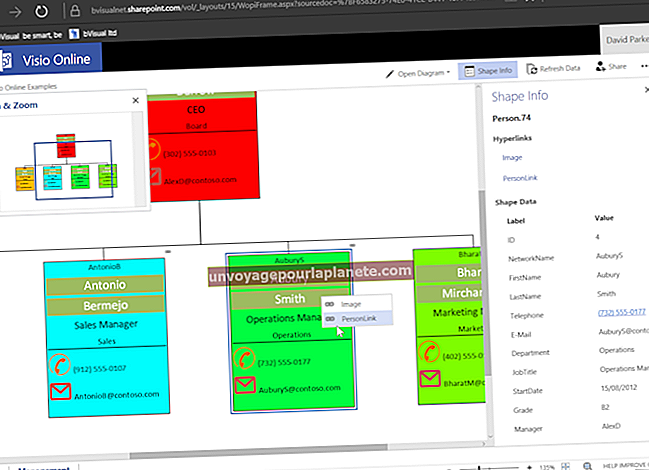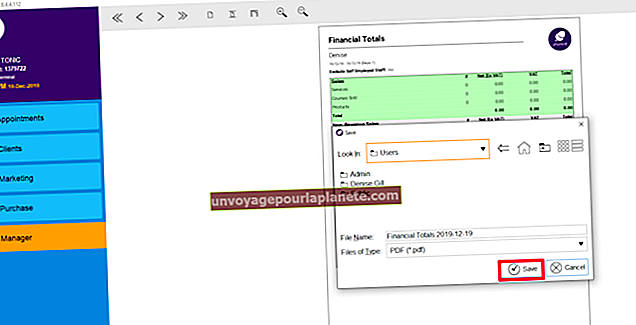اسکائپ میں دوسرا اکاؤنٹ شامل کرنے کا طریقہ
اسکائپ آپ کے کمپیوٹر پر اسکائپ کی ایپلی کیشن میں ذاتی اور کاروباری اکاؤنٹس کو شامل کرنے کے متعدد طریقے پیش کرتا ہے۔ اپنی ضروریات پر منحصر ہے ، آپ نیا اکاؤنٹ بنا سکتے ہیں یا پہلے رجسٹرڈ اکاؤنٹ شامل کرسکتے ہیں۔ آپ اپنے اکاؤنٹس میں علیحدہ یا بیک وقت لاگ ان کرسکتے ہیں ، حالانکہ آپ کو ایک ہی وقت میں دو اسکائپ صوتی لائنوں کو استعمال کرنے کے ل special خصوصی ہارڈ ویئر کی ضرورت پڑسکتی ہے۔ اکاؤنٹ کی دوسری سرگرمی - جیسے پیغامات کھیلنا اور رابطے شامل کرنا - کو اضافی ہارڈ ویئر یا سوفٹویئر انسٹالیشن کی ضرورت نہیں ہے۔
سکرین ایپ اسٹارٹ کریں
1
اسکائپ ویب سائٹ پر اکاؤنٹ بنائیں صفحہ دیکھیں (وسائل دیکھیں) اکاؤنٹ بنائیں فارم میں ، اپنے دوسرے اکاؤنٹ کی ذاتی تفصیلات درج کریں ، جس میں ایک ای میل پتہ ، اسکائپ کا نام اور پاس ورڈ شامل ہیں۔ اکاؤنٹ بنانے کے لئے "میں اتفاق کرتا ہوں - جاری رکھیں" پر کلک کریں۔
2
اپنی اسٹارٹ اسکرین پر جانے کے لئے "ونڈوز" کی کو دبائیں ، جو کی بورڈ کے بائیں جانب Ctrl اور Alt کے درمیان واقع ہے۔ ونڈوز 8 اسکائپ ایپ لانچ کرنے کے لئے "اسکائپ" پر کلک کریں ، جو اسکائپ کے ڈیسک ٹاپ ورژن سے مختلف ہے۔ متبادل کے طور پر ، سکرین کے اوپری دائیں کونے کی طرف کرسر کی نشاندہی کریں اور "تلاش" پر کلک کریں۔ سرچ باکس میں "اسکائپ" ٹائپ کریں ، اور پھر ونڈوز اسٹور سے اسکائپ ڈاؤن لوڈ کرنے کے لئے "اسٹور" پر کلک کریں۔ ایک بار انسٹال ہونے کے بعد ، ایپ لانچ کرنے کے لئے "اسکائپ" پر کلک کریں۔
3
سائن آؤٹ مینو کو ظاہر کرنے کے لئے اسکائپ ونڈو میں اپنی تصویر کے ساتھ والے "اسٹیٹس" آئیکن پر کلک کریں۔ اپنے موجودہ صارف اکاؤنٹ سے اسکائپ کو منقطع کرنے کے لئے "سائن آؤٹ" پر کلک کریں۔ سائن ان اسکرین پر ، اپنے پہلے سے طے شدہ ویب براؤزر میں مائیکروسافٹ سائن اپ پیج کھولنے کے لئے "نیا مائیکرو سافٹ اکاؤنٹ بنائیں" پر کلک کریں۔
4
نیا Microsoft اکاؤنٹ بنانے کے لئے اپنی ذاتی معلومات درج کریں۔ اس صارف نام اور پاس ورڈ کا استعمال کرتے ہوئے اسکائپ میں سائن ان کریں ، اور اس اسکائپ کے نام کو سائن ان اسکرین پر کلک کریں تاکہ اس مائیکرو سافٹ اکاؤنٹ کو اپنے نئے اسکائپ اکاؤنٹ سے منسلک کریں۔ مستقبل میں ، آپ اسکائپ کے ساتھ مائیکرو سافٹ کے سائن ان کی تفصیلات استعمال کریں گے۔
ڈیسک ٹاپ کے لئے اسکائپ
1
اسکائپ کا ڈیسک ٹاپ ورژن حاصل کرنے کے لئے اسکائپ ڈاؤن لوڈ صفحہ دیکھیں ، جو اسکائپ کے متعدد مثالوں سے سائن ان کرنے کے اہل بناتا ہے (وسائل دیکھیں) فائل ڈاؤن لوڈ کرنے کے لئے "ڈاؤن لوڈ" اور "محفوظ کریں" پر کلک کریں ، اور پھر اسکائپ انسٹالر پر ایک بار ڈاؤن لوڈ ہونے کے بعد انسٹالیشن چلانے کے لئے ڈبل کلک کریں۔
2
فائل ڈسپلےر لانچ کریں ، اور اپنی ڈرائیو کی جڑ ڈائرکٹری دیکھنے کے لئے کمپیوٹر سیکشن میں اپنی ہارڈ ڈرائیو کے ڈرائیو لیٹر پر کلک کریں۔ اسکائپ کی درخواست فائل پر مشتمل فولڈر کو کھولنے کے لئے "پروگرام فائلیں ،" "اسکائپ" اور "فون" پر ڈبل کلک کریں۔ "Skype.exe" پر دائیں کلک کریں ، کرسر کو "بھیجیں" کی طرف اشارہ کریں اور "ڈیسک ٹاپ (شارٹ کٹ بنائیں)" منتخب کریں۔
3
اپنے تیار کردہ "اسکائپ" شارٹ کٹ پر دائیں کلک کریں اور "پراپرٹیز" کا انتخاب کریں۔ "ہدف" فیلڈ میں کلیک کریں ، اور کرسر کو فیلڈ میں موجود متن کے آخر میں منتقل کرنے کے لئے "آخر" دبائیں۔ متن کے بعد خالی جگہ شامل کرنے کے لئے "اسپیس" بار دبائیں ، اور جگہ کے بعد "/ سیکنڈری" (کوٹیشن کے بغیر) ٹائپ کریں۔
4
تبدیلیوں کو محفوظ کرنے اور پراپرٹیز ونڈو کو بند کرنے کے لئے "اوکے" پر کلک کریں۔ اسکائپ کے شارٹ کٹ کو آپ نے اسکائپ کی ایک ثانوی مثال کے طور پر شروع کرنے اور اس میں ترمیم کرنے والے اسکائپ شارٹ کٹ پر ڈبل کلک کریں ، اور اپنے متبادل اکاؤنٹ کی تفصیلات سے سائن ان کریں۔